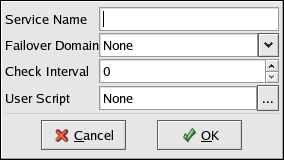2.10. Добавление службы в кластер
Чтобы добавить службу в кластер, выполните следующие действия:
Перейдите на вкладку Службы (Services) и щёлкните Создать (New). На экране появится диалог Служба (Service), показанный на рисунке 2-18.
Назначьте службе описательное Имя службы (Service Name), чтобы выделить её функциональность среди других служб, работающих в кластере.
Если вы хотите ограничить множество узлов, на которых эта служба может быть запущена, выберите домены переноса в списке Домен переноса (Failover Domain). (Указания по настройке домена переноса вы найдёте в разделе 2.9 Настройка домена переноса.)
Измените значение поля Интервал проверки (Check Interval), которое задаёт интервал (в секундах), через который инфраструктура кластера проверяет состояние службы. Это поле применяется, только если задан сценарий службы, проверяющий её состояние.
В поле Сценарий пользователя (User Script) укажите сценарий, содержащий команды запуска, остановки и проверки состояния службы.
Укажите свойства службы, включая доступный плавающий IP адрес (адрес, который может прозрачно перемещаться от отказавшего узла к работающему в случае переноса) и устройства (настроенные в качестве потомков службы). Обратитесь за указаниями к разделу 2.10.1 Добавление IP адреса службы и разделу 2.10.2 Добавление устройства службы.
Закончив, нажмите OK.
Выберите Файл (File) => Сохранить (Save) для сохранения изменений в конфигурации кластера.
В следующих разделах конфигурация службы описана более подробно.
2.10.1. Добавление IP адреса службы
Чтобы задать IP адрес службы, выполните следующие действия:
Выберите на вкладке Службы (Services) программы Настройка кластера (Cluster Configuration Tool) службу, которую вы хотите настроить, и щёлкните Добавить потомка (Add Child).
Выберите пункт Добавить IP-адрес службы (Add Service IP Address) и нажмите OK.
Введите IP адрес (он должен распознаваться в DNS и не должен быть IP адресом работающей службы).
По усмотрению укажите маску сети и широковещательный IP адрес.
Выберите Файл (File) => Сохранить (Save), чтобы сохранить изменения в файле конфигурации /etc/cluster.xml.
2.10.2. Добавление устройства службы
Чтобы определить для службы устройство, выполните следующие действия:
Выберите на вкладке Службы (Services) программы Настройка кластера (Cluster Configuration Tool) службу, которую вы хотите настроить, и щёлкните Добавить потомка (Add Child).
Выберите пункт Добавить устройство (Add Device) и нажмите OK.
Укажите специальный файл устройства в поле Специальный файл устройства (Device Special File) (например, /dev/hda7) и точку подключения (например, /mnt/share). Каждое устройство в кластере должно иметь уникальный специальный файл устройства и уникальную точку подключения.
Укажите в поле Имя общего ресурса Samba (Samba Share Name) имя ресурса Samba для этого устройства, если оно будет экспортируемым каталогом Samba. Если вы ввели значение в поле Имя общего ресурса Samba (Samba Share Name) и выбираете Файл (File) => Сохранить (Save), автоматически создаётся файл /etc/samba/smb.conf.sharename (где sharename – имя общего ресурса Samba), который будет использоваться службой Samba, когда кластер запустит службу. Для каждого создаваемого вами общего ресурса Samba создаётся файл /etc/samba/smb.conf.sharename. Скопируйте все эти файлы на остальные узлы кластера перед инициализацией службы кластера на этих узлах. За дополнительной информацией о настройке ресурсов Samba обратитесь к разделу 5.6 Настройка службы Samba.
Укажите в поле Точка монтирования (Mount Point) каталог, в который будет подключено устройство. Этот каталог не должен описываться в /etc/fstab, так как он будет автоматически подключен программой Red Hat Cluster Manager при запуске службы.
Выберите из списка Тип ФС (FS Type) тип файловой системы.
По своему усмотрению укажите в поле Параметры (Options) параметры устройства. Если вы не заполните поле Параметры (Options), будут использоваться параметры подключения по умолчанию (rw,suid,dev,exec,auto,nouser,async). Полное описание параметров подключения вы можете найти на странице man, посвящённой mount.
Отметьте флажок Принудительно отмонтировать (Force Unmount), чтобы любое приложение, подключившее указанную файловую систему, было завершено до отключения или перемещения службы (когда приложение работает на том же узле, что и отключаемая/перемещаемая служба).
Закончив, нажмите OK.
Выберите Файл (File) => Сохранить (Save), чтобы сохранить изменения в файле конфигурации /etc/cluster.xml.